零度曙光配置要求
时间:2025-10-22 | 作者: | 阅读:99零度曙光配置要求?可能有同学还不明白零度曙光需要什么配置,下面由心愿游戏小编为你带来答案哦,跟小编一起来看看吧!
《零度曙光》最新预约下载地址
零度曙光支持双端互通,既可以在手机上体验,又可以在电脑端参与挑战,如果是使用安卓设备参与游戏,我需要让设备的配置在骁龙845或者天机1000l以上,同时还需要让设备整体的操作系统为安卓9.0以上,为了保证游戏的运行,需要使用8g以上的运行内存,同时还需要预留10个g的空间,这样才能保证游戏后期更新或者缓存有足够多的空间,若使用iOS端参与游戏,那需要设备为iPhone10以上的机型,还需要把系统升级到iOS12以上,同样需要预留10个g的空间。
有很多玩家比较追求极致的操作体验,这时候就可以选择用电脑端登录,如果使用电脑端的话,那需要让操作系统为Windows7以上,不是还需要搭配i3-530显卡,电脑的运行内存需要在4gb以上,这个空间要尽可能多,玩家可以预留16个g以上的空间,这样才能在体验游戏的过程中更加顺畅,只有满足这些最低配置需求的玩家才能体验游戏,如果有条件的话,玩家可以多去进行设备的提升,这样能让游戏体验起来也更加顺畅,游戏里不只有一个非常立体的画面,随着调查还会出现大量真实的场景,这相对来说是比较消耗内存的。
游戏里会有很多职业可以选择,每一个职业下还会有不同的角色,让自己有更优秀的表现,就需要去选择最适合自己的成员,不管是在探索还是完成任务的过程中,才能合理的应用角色技能,从而打出更高的伤害,对战时候遇到的都是一些boss或者小怪,要根据他们的特性合理应用技能或者组建队伍,这样才能展现出较强的战斗能力。
来源:https://www.wandoujia.com/apps/8439621/13567818091825888330.html
免责声明:文中图文均来自网络,如有侵权请联系删除,心愿游戏发布此文仅为传递信息,不代表心愿游戏认同其观点或证实其描述。
相关文章
更多-

- 2025年最值得玩的八人聚会游戏推荐:适合朋友家庭的高人气桌游与电子游戏
- 时间:2025-12-23
-

- 开黑游戏推荐2025
- 时间:2025-12-19
-

- 2025年免费优质独立游戏合集推荐:高口碑单机游戏大全
- 时间:2025-12-16
-

- 零度曙光双剑流派怎么搭配
- 时间:2025-12-12
-

- 零度曙光副本玩法详解
- 时间:2025-11-28
-
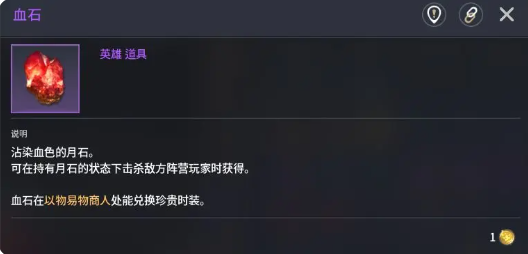
- 零度曙光稀有材料获取攻略
- 时间:2025-11-28
-

- 2025经典多人联机手游推荐
- 时间:2025-11-27
-

- 高自由度开放世界游戏推荐
- 时间:2025-11-25
精选合集
更多大家都在玩
大家都在看
更多-

- 合成神龙小游戏推荐
- 时间:2026-01-15
-

- 傻子网名男生两个字霸气(精选100个)
- 时间:2026-01-15
-

- 千年寻仙追杀仇人攻略
- 时间:2026-01-15
-

- 空灵诗篇商店换购教程
- 时间:2026-01-15
-

- 支付宝怎么发送口令红包?支付宝发送口令红包的方法
- 时间:2026-01-15
-

- 玉茗茶骨第4集剧情介绍
- 时间:2026-01-15
-
- 抖音切片是怎么赚钱的?
- 时间:2026-01-15
-

- 好听昵称唯美男生霸气网名(精选100个)
- 时间:2026-01-15


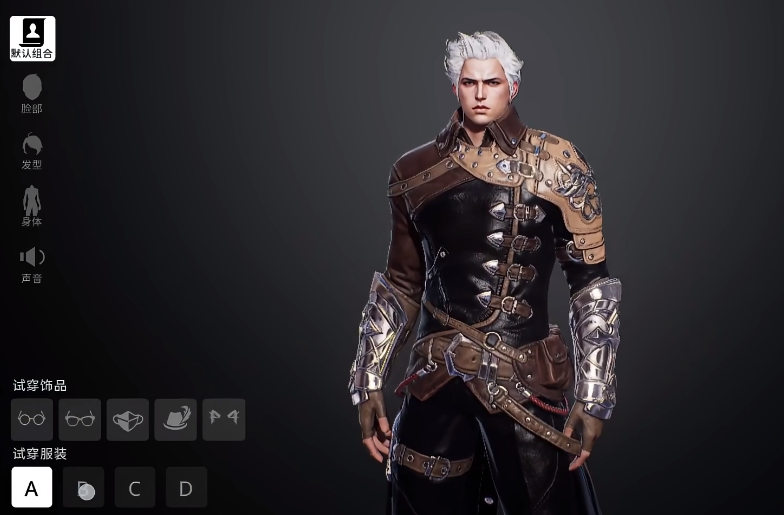



![《这是我的土地》 v1.0.3.19014升级档+未加密补丁[ANOMALY] v1.0.3.19014](https://img.wishdown.com/upload/soft/202601/04/1767522369695a4041041f4.jpg)









